编辑点评:功能非常强安全性极高的自动任务助手
功能非常强大,无任何广告无弹窗付费的免费自动做多种任务的助手,自动任务最新版app可以帮你默默执行任务,可自定义任务内容,支持shizuku,功能丰富,占用系统资源少,拥有强大的自定义功能,包含了多种模式和任务种类可以选择,解决多种自动任务的需求。
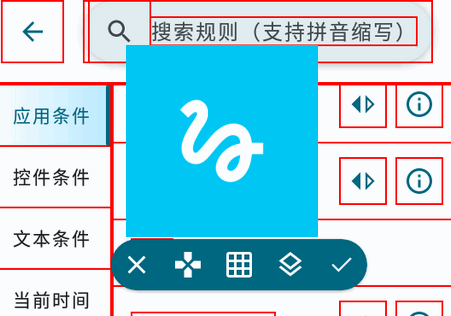
自动任务怎么设置
1、先在本站下载最新版本的自动任务app安装好。
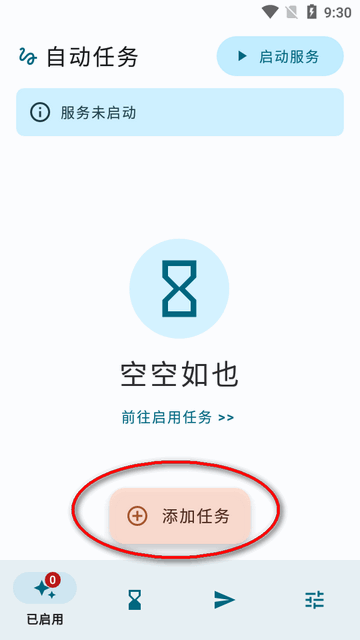
2、选择任务的类型,有多种可以选择。
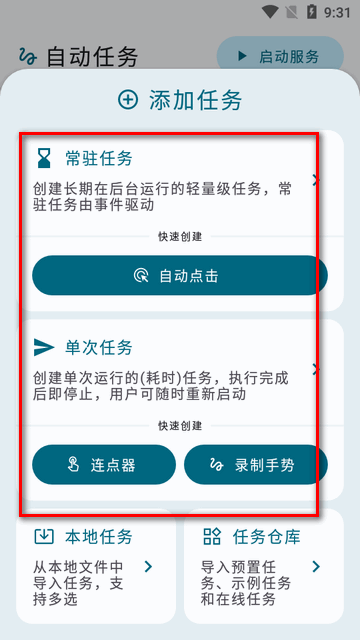
3、选择一个任务后,必须开启无障碍选项。
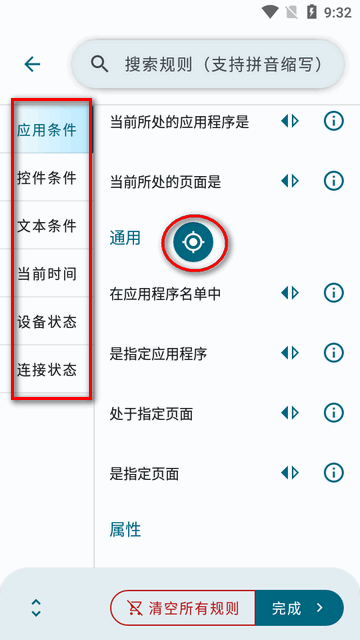
4、这时悬浮窗口已开启,设置相应的条件和状态。
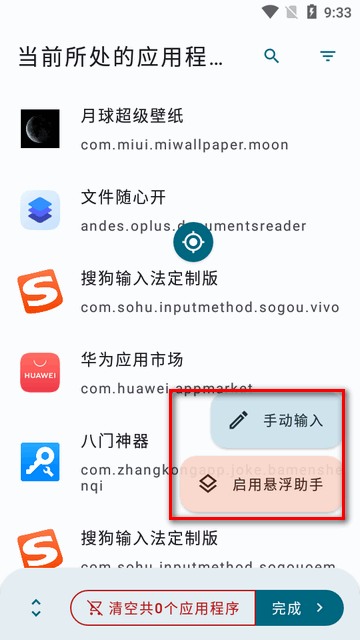
5、根据自己的需要来选择操作即可。
tasker自动任务好用吗
很好用,主要有以下优势:
1.上手简单
不需要复杂的前置知识,也能快速上手
2.强大的自定义功能
本应用包含数量众多的判断条件和执行动作,可以帮助您完成复杂的需求
3.省电且占用系统资源少
我们对任务采取了优化,使得设备可以同时运行多个任务而几乎不影响设备的性能和耗电量
4.隐私安全
隐私很重要,因此我们不会收集您的任何隐私信息
常见问题
什么是规则?
规则是任务的基本执行单元,列表中显示的每一行代表一条规则。
一条规则可以包含子规则(比如如果)。包含子规则的规则被称为父规则。
同一条父规则下的子规则互为同级规则,也就是处于同一层级。同级规则在列表中所显示的样式相同。
你可以给规则添加说明,"说明"不会影响任务的执行结果。
规则如何被执行?
任务将会按照列表所示从上往下依次执行规则,直到不满足执行条件。如果一条规则有子规则,将会首先执行它全部的子规则,然后再执行它的下一条同级规则。
你可以禁用一条规则,那么这条规则和它的子规则(如果有的话)都不会被任务执行。
什么是条件?
条件指的是一条规则如何根据它的前一条同级规则(以下简称"前一条规则“)决定自己是否执行。如果前一条规则是判断类的规则(比如是否正在充电),它的条件有并且,或者。
如果前一条规则是动作类的规则(比如振动设备),它的条件有成功后、失败后、无论如何(不显示)。仅当前一条规则有可能执行失败时,条件成功后和失败后才可供选择。并且/成功后:只有它的前一条规则执行成功,才执行这条规则。
或者/失败后:只有它的前一条规则执行失败,才执行这条规则。
无论如何(缺省):不管它的前一条同级规则执行成功或失败,都执行这条规则。
更新日志
1.4.7更新
优化任务编辑页面的规则列表显示样式
【网络状态】规则集更名为【连接状态】,将包罗连接相关(网络、蓝牙等)的规则
【播放长音频】支持【等待播放结束】
启动服务时,支持记住上次的启动模式直接启动
任务首页面和规则测试页面支持快速切换工作模式
优化启用【悬浮助手】后掉帧的问题
关闭【悬浮助手】的底部入口将会避开导航栏
【任务运行记录】页面将显示任务【运行时长】
新增
-新增规则【后台弹窗】->【弹出吐司通知】:需要Shizuku模式才能在后台弹出
-新增规则【连接状态】->【是否已连接到蓝牙设备】,【当前连接到的蓝牙设备名称是】
-新增【应用操作】->【移动指定应用程序到前台】
【应用操作】->【启动指定应用程序】新增参数【尝试移动到前台】:可将已有任务移动到前台
-新增【应用操作】->【切换到上一个应用】
-新增【应用条件】->【是否正在运行】、【是否处于最近任务中】【等待条件满足】新增参数【每次检查之间的时间间隔】


 东方证券手机客户端
东方证券手机客户端 UC浏览器app官网正版
UC浏览器app官网正版 钉钉手机版app
钉钉手机版app 腾讯微信app
腾讯微信app 阿里云盘app官方版
阿里云盘app官方版 快手2024最新版官方正版
快手2024最新版官方正版 网易云音乐app正版
网易云音乐app正版 美图秀秀手机官方版
美图秀秀手机官方版 金山办公WPS Office手机官方最新版
金山办公WPS Office手机官方最新版 手机淘宝app客户端
手机淘宝app客户端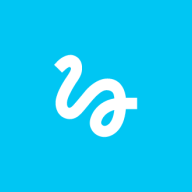


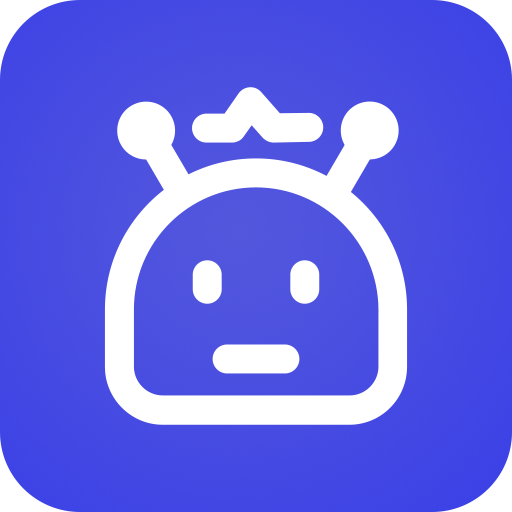
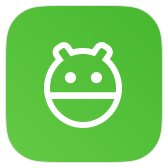




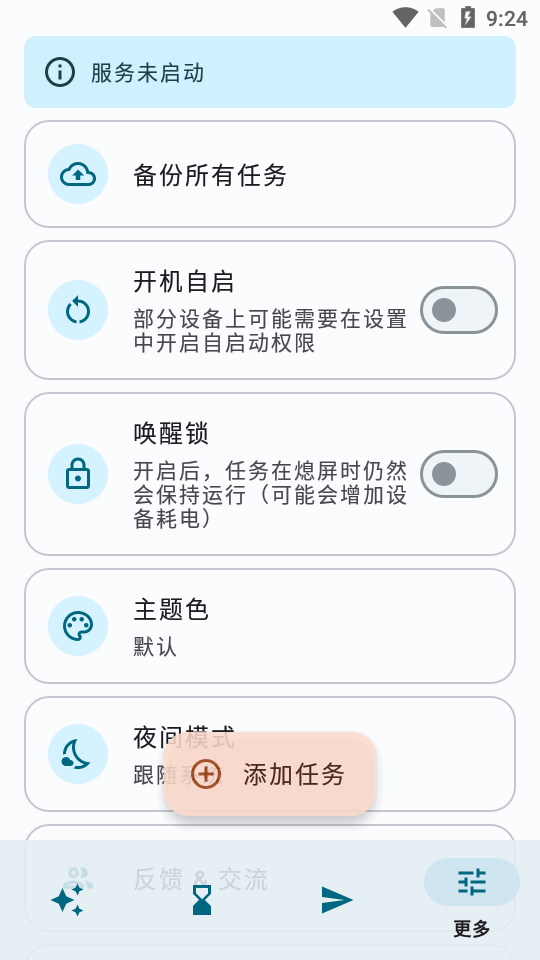
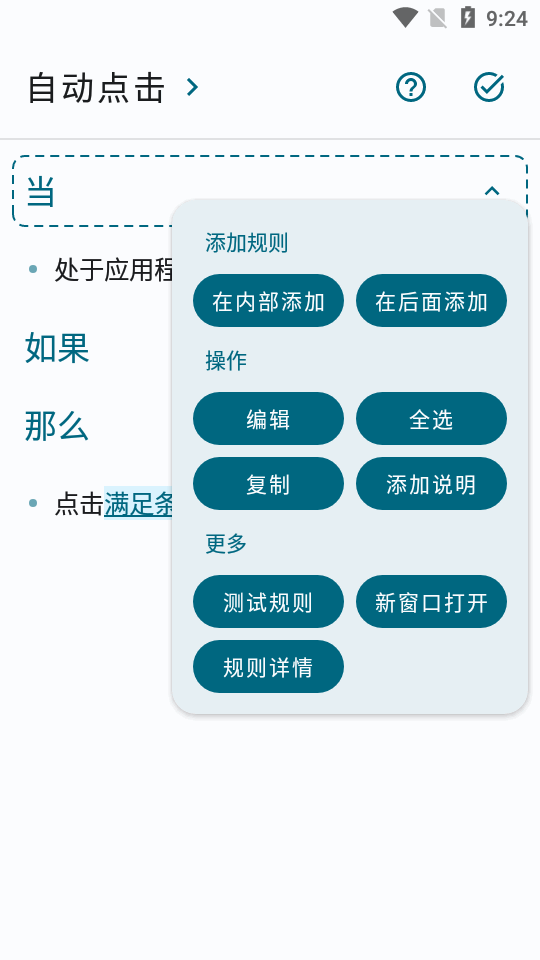
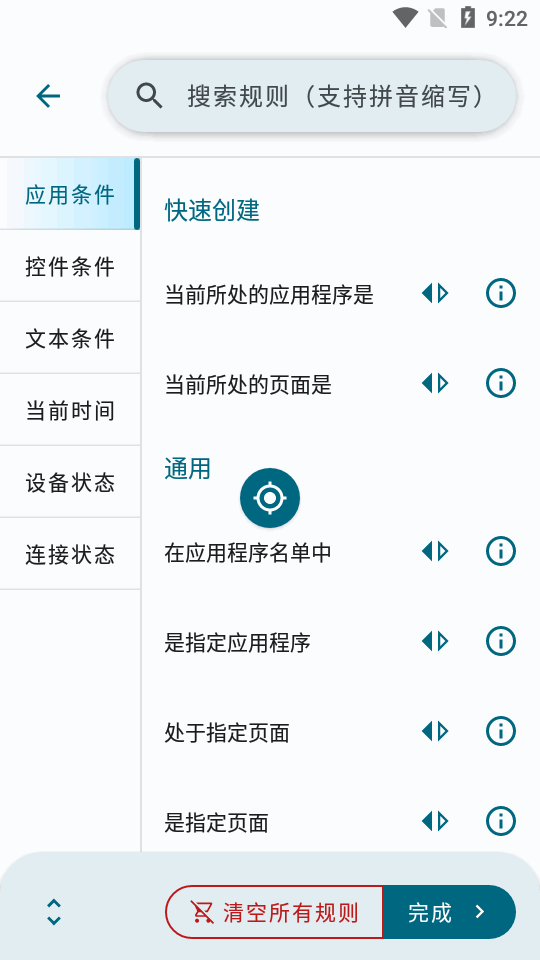
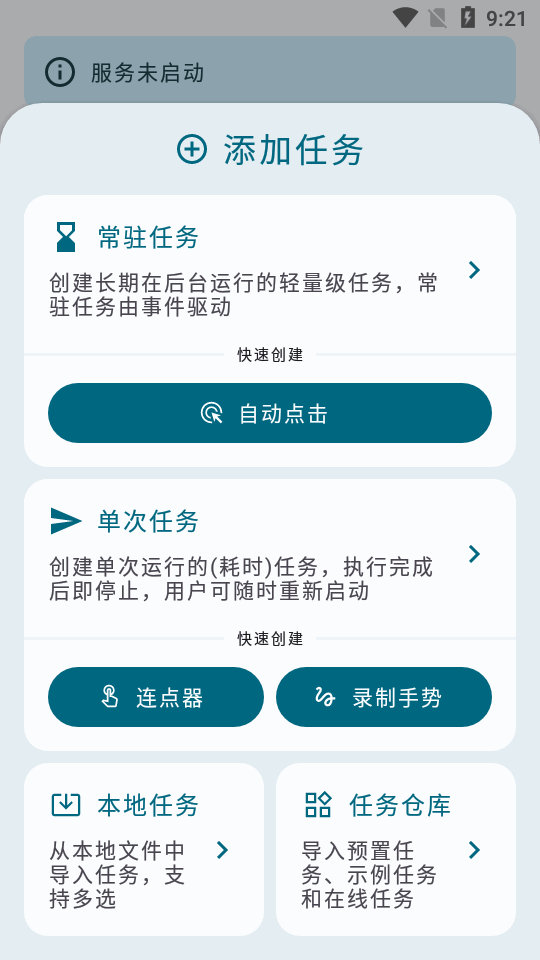
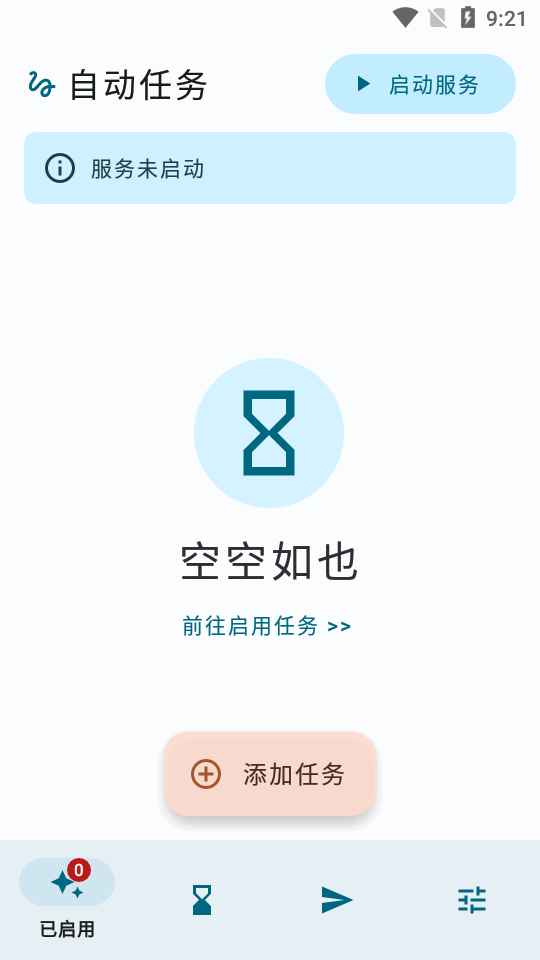
 虚拟通话记录助手软件v1.0.1 安卓版
虚拟通话记录助手软件v1.0.1 安卓版 X 软件库v1.0.0 手机版
X 软件库v1.0.0 手机版 山竹社区app安卓版v3.5.0 最新版
山竹社区app安卓版v3.5.0 最新版 CAJ阅读浏览器1.4.3 安卓最新版
CAJ阅读浏览器1.4.3 安卓最新版 APKFX软件库v2.0 安卓版
APKFX软件库v2.0 安卓版 太阳云盘资源库v2.0.0 安卓版
太阳云盘资源库v2.0.0 安卓版 巴兔游戏盒子v8.5.0 安卓最新版
巴兔游戏盒子v8.5.0 安卓最新版 藏经阁app最新版1.0.10 安卓版
藏经阁app最新版1.0.10 安卓版 光圈养号助手v1.0.0 最新版
光圈养号助手v1.0.0 最新版 萤火虫刷机资源app安卓版v1.0.3 最新版
萤火虫刷机资源app安卓版v1.0.3 最新版 磁力管家新版app免费版v1.0 安卓手机版
磁力管家新版app免费版v1.0 安卓手机版 二维码制作神器软件v3.4.2 最新版
二维码制作神器软件v3.4.2 最新版 6177手游盒子2.1-build20240625 最新版
6177手游盒子2.1-build20240625 最新版 林林远程控制app官方版v1.2.25 安卓版
林林远程控制app官方版v1.2.25 安卓版 寻龙罗盘app解锁会员版v1.1.0 最新版
寻龙罗盘app解锁会员版v1.1.0 最新版 大游界互娱游戏盒子2.1-build20241106
大游界互娱游戏盒子2.1-build20241106 WearQQ通知转发插件v1.0 最新版
WearQQ通知转发插件v1.0 最新版 凸凸虾游戏平台v1.0.4 官方最新版
凸凸虾游戏平台v1.0.4 官方最新版 蜗牛工具箱app最新版v1.1.4 安卓版
蜗牛工具箱app最新版v1.1.4 安卓版 水平仪测量app最新版v1.2.7 安卓版
水平仪测量app最新版v1.2.7 安卓版 WireShark抓包大师v1.2.1 安卓版
WireShark抓包大师v1.2.1 安卓版 大小: 15.0M
大小: 15.0M








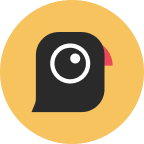








 刷机软件合集
刷机软件合集 pixiv版本大全
pixiv版本大全 靠谱的盲盒app
靠谱的盲盒app 软件库合集
软件库合集 相亲软件
相亲软件 光速虚拟机安卓正版
光速虚拟机安卓正版
 ToDesk远程软件app
ToDesk远程软件app
 精品下载站app官方版
精品下载站app官方版
 豌豆荚应用商店安卓版
豌豆荚应用商店安卓版
 麻吉分身2024官方版
麻吉分身2024官方版
 蓝莓工具箱
蓝莓工具箱
 LuoJuBoxX聚箱工具箱
LuoJuBoxX聚箱工具箱
 智简云iapp源码平台
智简云iapp源码平台
 KDE Connect 安卓版手机版
KDE Connect 安卓版手机版
 玩机百宝箱官方正式版
玩机百宝箱官方正式版
热门评论
最新评论